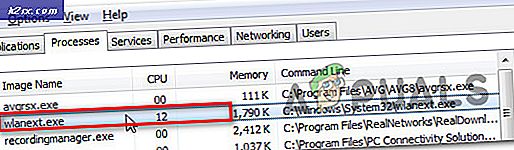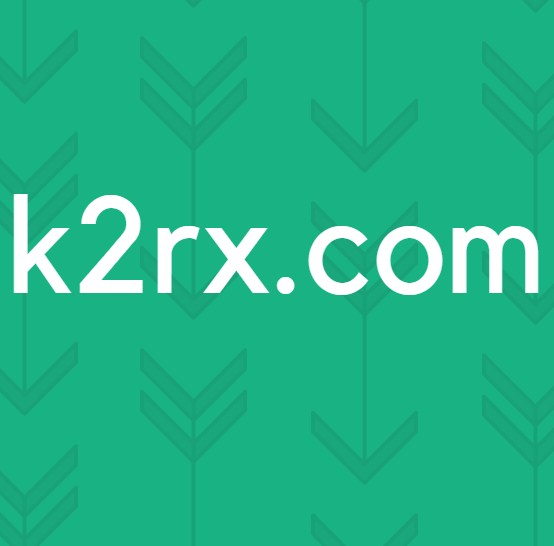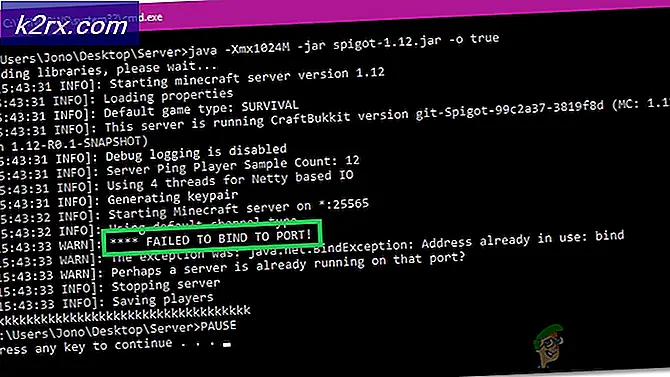Fix: Fehler 1935 in Microsoft Office
Microsoft Office ist eine Software, die wir fast täglich verwenden. Microsoft Office ist seit 1990 auf dem Markt erhältlich. Jahr, von der Version Office 1.0 bis Office 365, die Clouding-basierten Dienst ist. Die Vorgehensweise bei der Installation von Microsoft Office ist sehr einfach. Sie müssen lediglich Setup ausführen und einige Minuten warten, bis Microsoft Office installiert ist.
Falls Sie eine inkompatible Version von Microsoft Office auf Ihrem Betriebssystem ausführen, erhalten Sie einen Fehler. Wenn Ihr Betriebssystem aufgrund von Dateikorruption oder Malware-Infektionen nicht funktioniert, erhalten Sie möglicherweise einen Fehler, wenn Sie versuchen, Microsoft Office zu installieren. Einer der Problemendbenutzer ist Fehler 1935, wenn sie versuchen, Microsoft Office 2007/2010 unter Windows Vista oder Windows 7 zu installieren.
Vollständiger Fehlercode: Fehler 1935 während der Installation der Assemblykomponente {66332632-9C28-58B1-A01F-C8B3B9A1E18E} HRESULT 0x800736FD ist ein Fehler aufgetreten
Der Hauptgrund, warum dieser Fehler aufgetreten ist, ist Korruption oder fehlendes Microsoft .NET Framework. Es gibt drei Methoden, mit denen Sie versuchen können, diese Probleme zu lösen. Methoden werden im folgenden Text beschrieben.
Methode 1: Reparieren Sie Microsoft .NET Framework
Wenn Ihr Microsoft .NET Framework beschädigt ist oder nicht ordnungsgemäß funktioniert, müssen Sie es mithilfe des Applets Programm und Funktionen in der Systemsteuerung reparieren. Die Vorgehensweise zum Reparieren von Microsoft .NET Framework ist für Windows Vista und Windows 7 identisch.
- Halten Sie das Windows-Logo und drücken Sie R
- Geben Sie appwiz ein. cpl, um Programme und Funktionen Applet zu öffnen
- Suchen Sie nach Microsoft .NET Framework und wählen Sie es aus
- Klicken Sie auf Deinstallieren / Ändern .
- Klicken Sie auf Weiter, um die Reparatur mit Administratorrechten auszuführen
- Wählen Sie die Reparatur aus, und klicken Sie dann auf Warten, bis der Vorgang abgeschlossen ist. Dies startet einen Setup-Assistenten. Falls Sie mehr Versionen von Microsoft .NET Framework haben, empfehlen wir Ihnen, alle zu reparieren.
- Klicken Sie nach Abschluss der Prozedur auf Beenden .
- Installieren Sie Microsoft Office 2007/2010
Methode 2: Installieren Sie Microsoft .NET Framework
Falls Sie Microsoft .NET Framework nicht reparieren können, weil es nicht installiert ist, müssen Sie es von der Microsoft-Website herunterladen und auf Ihrem Computer installieren. Nach erfolgreicher Installation von Microsoft .NET Framework können Sie Microsoft Office 2007/2010 installieren. Die Vorgehensweise zum Reparieren von Microsoft .NET Framework ist für Windows Vista und Windows 7 identisch.
- Öffnen Sie den Internetbrowser (Google Chrome, Mozilla Firefox, Internet Explorer oder andere)
- Laden Sie Microsoft .NET Framework vom Microsoft Download Center mithilfe dieses LINK herunter
- Führen Sie die Setup-Datei für die Installation von Microsoft .NET Framework aus. Sie müssen Setup mit einem Konto mit Administratorrechten ausführen.
- Wählen Sie Ich habe die Bedingungen der Lizenzvereinbarung gelesen und stimme ihnen zu und klicke auf Installieren
- Klicken Sie nach der Installation von Microsoft .NET Framework auf Beenden .
- Installieren Sie Microsoft Office 2007/2010
Methode 3: installieren Sie NET Framework 2.0 Software Development Kit (SDK) (X 64)
Vorgehensweise bei der Installation Das Software Development Kit (SDK) (x64) von NET Framework 2.0 ist für Windows Vista und Windows 7 identisch.
- Öffnen Sie den Internetbrowser (Google Chrome, Mozilla Firefox, Internet Explorer oder andere)
- Wenn Sie ein 32-Bit-Betriebssystem verwenden , laden Sie das Software Development Kit (SDK) (x86) von NET Framework 2.0 mithilfe dieses Links vom Microsoft Download Center herunter
- Wenn Sie ein 64-Bit-Betriebssystem verwenden , laden Sie das Software Development Kit (SDK) für .NET Framework 2.0 (x64) von Microsoft Download Center mithilfe dieses LINK herunter
- Führen Sie die Setup-Datei zum Installieren des Software Development Kit (SDK) x86 oder x64 von NET Framework 2.0 aus. Sie müssen Setup mit einem Konto mit Administratorrechten ausführen.
- Klicken Sie auf Weiter, um die Installation fortzusetzen
- Klicken Sie auf Ich stimme den Bedingungen der Lizenzvereinbarung zu und klicken Sie dann auf Weiter
- Klicken Sie bei allen ausgewählten Optionen auf Weiter
- Klicken Sie auf Installieren
- Klicken Sie nach Abschluss der Installation auf Fertig stellen
- Installieren Sie Microsoft Office 2007/2010
PRO TIPP: Wenn das Problem bei Ihrem Computer oder Laptop / Notebook auftritt, sollten Sie versuchen, die Reimage Plus Software zu verwenden, die die Repositories durchsuchen und beschädigte und fehlende Dateien ersetzen kann. Dies funktioniert in den meisten Fällen, in denen das Problem aufgrund einer Systembeschädigung auftritt. Sie können Reimage Plus herunterladen, indem Sie hier klicken